¿Sabía que el trabajador de oficina promedio recibe más de 100 correos electrónicos todos los días? Si no filtra estos mensajes y los coloca en la categoría correcta, pronto lo abrumarán. Muy pocos correos electrónicos son realmente importantes o urgentes y requieren una acción inmediata. La mayoría de ellos son simplemente correos electrónicos informativos que puede hojear rápidamente para recuperar la idea principal.
Administrar los correos electrónicos entrantes de manera eficiente le permite aumenta tu productividad al no centrar su atención en mensajes redundantes o sin importancia. Profundicemos y exploremos cómo etiquetar automáticamente los correos electrónicos en Gmail.
¿Cómo etiqueto automáticamente los correos electrónicos en Gmail?
Las etiquetas lo ayudan a filtrar automáticamente los mensajes entrantes y colocarlos en la categoría correcta. Puede utilizar este método simple para mantener su buzón ordenado y fácil de administrar. Por ejemplo, puede crear una categoría "Leer más tarde" que puede usar para etiquetar todos los correos electrónicos que no son urgentes, como
boletines o recordatorios de reuniones.Primero, necesitas crear una etiqueta. Luego, debe crear un filtro que automáticamente aplica la etiqueta que acaba de crear. Es así de simple.
Cómo crear etiquetas en Gmail
- Ir a Gmaily seleccione Ajustes.
- Luego haga clic en Ver todas las configuraciones.
- Selecciona el Etiquetas pestaña.
- Desplácese hacia abajo hasta Etiquetasy seleccione Crea una nueva etiqueta.
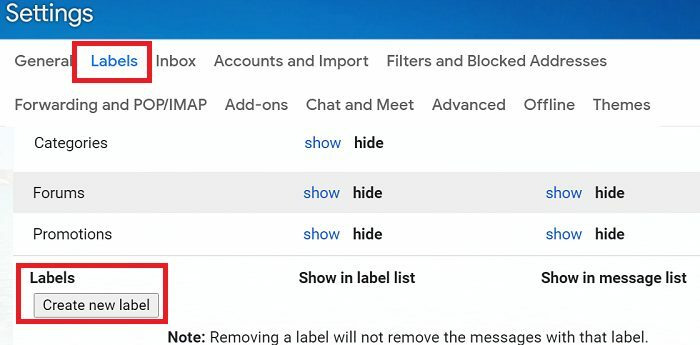
- Ingrese el nombre de la etiqueta y presione el Crear botón.
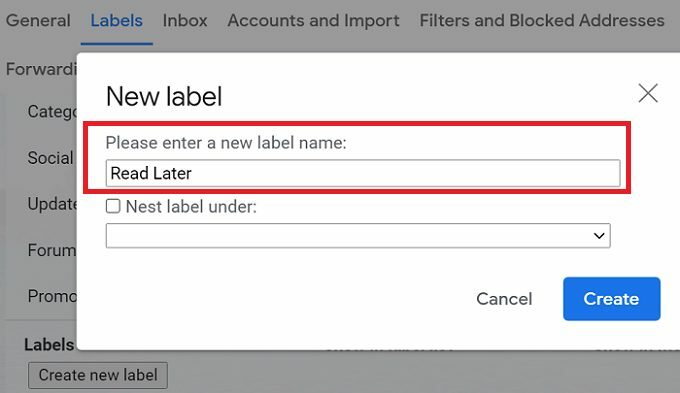
Por cierto, también puede crear subcarpetas para sus etiquetas principales haciendo clic en Etiqueta de nido debajo.
Cómo crear filtros y aplicar etiquetas
- Ir a Configuración de Gmaily seleccione Ver todas las configuraciones.
- Seleccione Filtros y direcciones bloqueadas.
- Luego haga clic en el Crea un nuevo filtro botón.

- Ingrese los términos que desea que Gmail use al filtrar mensajes.
- Comprobar el Aplicar la etiqueta casilla de verificación y seleccione la etiqueta que desee utilizar.
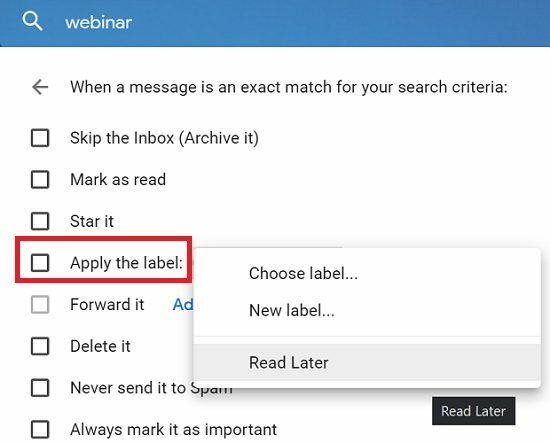
- Golpea el Crear filtro para guardar el filtro.
⇒ Nota rápida: Si no está interesado en una categoría específica de correos electrónicos, digamos correos electrónicos promocionales, el mejor enfoque es simplemente bórralos. No se moleste en enviarlos a una carpeta o categoría especial. Mantenlo simple y deshazte de ellos rápidamente o bloquearlos automáticamente.
Conclusión
Para etiquetar automáticamente los correos electrónicos en Gmail, primero debe crear sus etiquetas. Luego, cree un filtro para aplicar automáticamente sus etiquetas. Utilice etiquetas y filtros para mantener su buzón ordenado y concéntrese en las cosas importantes.
¿Qué consejos y trucos utiliza para administrar mejor los correos electrónicos entrantes? Comparta sus ideas en los comentarios a continuación.